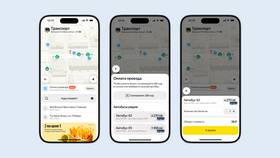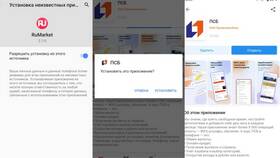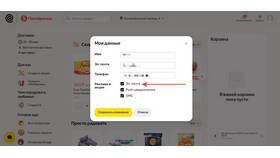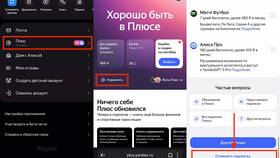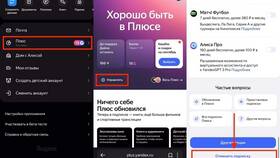| Что потребуется | Описание |
| Учетная запись Яндекс | Логин и пароль |
| Приложение Яндекс | Последняя версия для iOS/Android |
| Wi-Fi сеть | Стабильное интернет-соединение |
- Подключите Яндекс Станцию к питанию
- Дождитесь звукового сигнала
- Скачайте приложение "Яндекс" с официального магазина
- Авторизуйтесь под своей учетной записью
- Откройте приложение Яндекс
- Перейдите в раздел "Устройства"
- Нажмите "Добавить устройство"
- Выберите "Яндекс Станция" из списка
- Подтвердите индикацию на колонке (нажатие кнопки)
| Шаг | Действие |
| 1 | Выберите вашу Wi-Fi сеть из списка |
| 2 | Введите пароль от сети |
| 3 | Дождитесь подтверждения подключения |
| 4 | Нажмите "Готово" |
- Задайте имя для устройства
- Выберите предпочтительные сервисы (музыка, радио)
- Настройте голосового помощника Алису
- Активируйте нужные навыки
- Синхронизируйте календарь и напоминания
- Скажите: "Алиса, привет"
- Попросите включить музыку
- Проверьте управление умным домом (если есть устройства)
- Убедитесь в стабильности соединения
Возможные проблемы
| Проблема | Решение |
| Устройство не обнаруживается | Проверьте режим сопряжения, перезагрузите |
| Ошибка подключения к Wi-Fi | Убедитесь в правильности пароля |
| Нет реакции на голос | Проверьте микрофон, перезапустите настройки |
После успешной привязки Яндекс Станции вы можете управлять ей через приложение или голосовые команды, а также интегрировать с другими умными устройствами.